win11进入微软账户怎样删除 Win11中删除Microsoft账户的方法
Win11系统中,微软账户是一个重要的组成部分,它可以帮助用户同步数据、使用应用程序和享受更多个性化的服务,有时候用户可能需要删除他们的Microsoft账户,无论是因为隐私问题,或是换用其他账户。在Win11系统中删除Microsoft账户并不复杂,只需按照一定的步骤操作即可完成。接下来我们将介绍如何在Win11系统中删除Microsoft账户的方法。
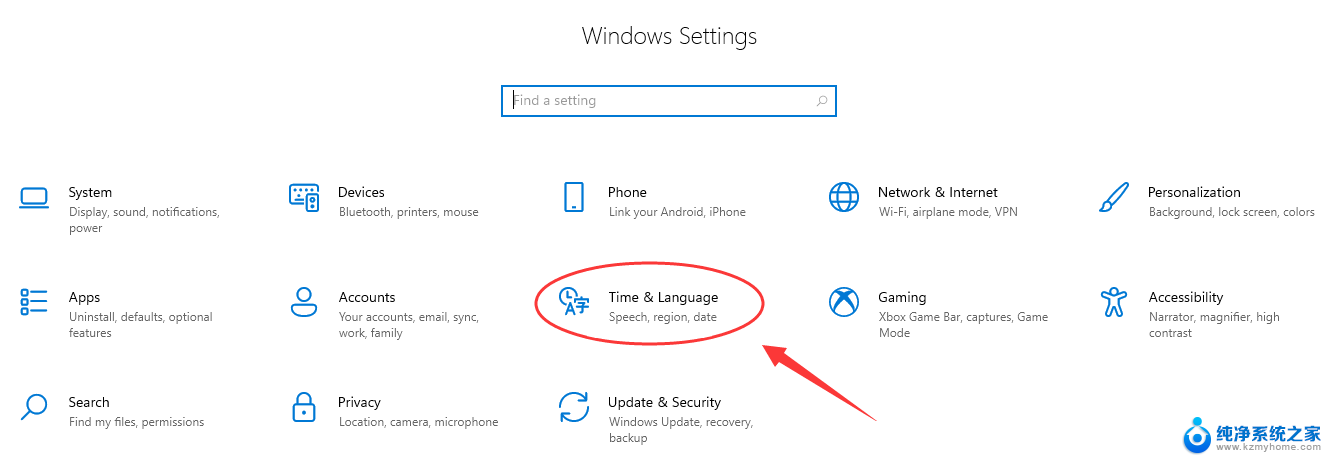
Win11删除microsoft账户方法:
方法一
当电脑无法进入系统时,需使用其他的电脑或手机直接进入官网操作。
1、我们准备另一台可以正常上网的“电脑”或“手机”登录进入微软官网【https://www.microsoft.com/zh-cn/】。
2、点击右上角“用户图标”,再点“我的Microsoft账户”。
3、找到要删除的电脑设备,点击“详细信息”。
4、接着再点击“删除此设备”。
跳转页面显示删除完成,这样存储在服务器里面的该电脑的系统设置等信息就完全清除了。
5、删除后就可以使用本地账户进入到Win11系统中了。然后回到Win11系统中,按“Win+R”输入“netplwiz”进入用户账户界面。选中微软账户后可系统内就彻底删除掉了微软账户。
方法二
首先,您需要知道。如果您没有其他具有管理权限的可用微软或本地帐户,则不能从您的电脑中删除该微软帐户。因此,如果您试图删除的帐户是您计算机上的唯一帐户,您需要创建一个本地帐户。
创建本地帐户:
1、单击窗口按钮并选择设置。
2、现在从左侧窗格中选择帐户,然后从右侧单击家庭和其他用户。
3、查看其他用户部分,然后点击添加帐户按钮。
4、单击我没有此人的登录信息。
5、选择添加没有 Microsoft 帐户的用户。
6、现在您需要填写用户名。您也可以添加密码,但这不是必须的。如果您将密码字段留空,用户只需按Enter键即可登录。
7、正如您在我们的屏幕截图中看到的,该帐户已创建。但它是标准帐户,因此我们需要将其更改为管理员帐户。
8、单击更改帐户类型选项。
9、在接下来的窗口中,单击“标准用户”字段并选择“管理员”,然后点击“确定”。
在您已经创建了一个本地帐户,您最后可以从 PC 中删除任何 Microsoft 帐户,但请记住,删除它也会删除用户数据。
以上就是如何从微软账户中删除Win11的全部内容,如果你遇到了同样的情况,请参照以上步骤处理,希望这对大家有所帮助。
win11进入微软账户怎样删除 Win11中删除Microsoft账户的方法相关教程
- win10删除多余的账户 win10删除多余账户的操作指南
- 联想win11微软账户登录不上 win11微软账户登录失败
- win11彻底退出微软账户 Win11如何退出微软账户
- Win11切换本地账户和微软账户的区别是什么
- win11的账户怎么退出 win11系统退出微软账号的步骤
- win11卡在选择账户 Win11开机卡在microsoft账户登录界面怎么解决
- win11怎么没有更改账户名称 win11控制面板账户名称更改方法
- win11系统修改用户账户名 Win11系统修改用户名的操作方法
- win10登录时出现上下两个账户 win10登陆界面显示两个账户如何删除其中一个
- win11第二次开机卡在microsoft账户 win11开机卡在microsoft账户登录界面怎么办
- 如何安全拆卸显卡的详细步骤与注意事项,让你轻松拆解显卡!
- 英伟达对AI的理解和布局,黄仁勋在这里讲清楚了:探索英伟达在人工智能领域的战略布局
- 微软未来将继续推出Xbox硬件,掌机设备蓄势待发最新消息
- AMD锐龙AI 9 HX 370游戏性能领先酷睿Ultra 7 258V 75%
- AMD裁员上千人,市场“吓坏”!英伟达会超越吗?
- Win11 23H2用户反馈微软11月更新导致错误显示“终止支持”问题解决方案
微软资讯推荐
- 1 详细教程:如何在电脑上安装Win7系统步骤解析,零基础教学,轻松搞定安装步骤
- 2 如何查看和评估电脑显卡性能与参数?教你如何正确选择电脑显卡
- 3 微软酝酿Win11新特性:图表显示过去24小时PC能耗数据
- 4 倒计时!Windows 10要“退休”啦,微软官方支持即将结束,升级Windows 11前必读!
- 5 Windows 11 的 8个令人头疼的细节及解决方法 - 如何应对Windows 11的常见问题
- 6 AMD Zen 6架构台式机处理器将保留AM5兼容性,预计最快于2026年末发布
- 7 微软技术许可有限责任公司获得自动恶意软件修复与文件恢复管理专利
- 8 数智早参|微软斥资近百亿美元租用CoreWeave服务器,加速云计算发展
- 9 Win10 如何优化系统性能与提升使用体验?教你简单有效的方法
- 10 你中招了吗?Win11 24H2离谱BUG又来了,如何应对Win11最新版本的问题
win10系统推荐
系统教程推荐
- 1 不在一个网段如何共享打印机 局域网之外如何连接共享打印机
- 2 怎么取消桌面广告 win10如何关闭桌面弹出广告
- 3 电脑睡眠 快捷键 Windows 10 快速睡眠设置方法
- 4 如何打开avi格式视频 Windows Media Player播放avi教程
- 5 电脑怎么连接小米音响 小米蓝牙音响如何在win10上连接
- 6 打印机插电脑上怎么打印不了 打印机连接电脑无法打印解决方法
- 7 vcruntime1401dll无法继续执行 找不到vcruntime140.dll如何解决
- 8 搜狗输入法怎么设置中文默认 设置电脑输入法默认为搜狗中文的步骤
- 9 怎么关掉语音识别 Win10语音识别关闭步骤
- 10 lol这么显示帧数 LOL怎么显示游戏延迟和帧数